acer电脑怎么一键重装系统?一键重装系统win7

acer电脑怎么一键重装系统
传统的光盘重装方式虽经典,但步骤繁琐且对新手不够友好。如今,电脑一键重装系统方式出现,相较于光盘重装,它展现出了极大的优势。无需刻录光盘、设置BIOS等复杂操作,只需简单几步点击,就能自动完成系统的下载、安装与配置全过程。下面我们带来具体操作过程。

一、准备工具
获取在线电脑重装系统软件
二、注意事项
1、为防止杀毒软件、防火墙等干扰系统文件的下载与安装,请提前关闭相关防护软件。
2、重装前务必将C盘内的重要文件进行备份,避免因系统写入导致原有数据被覆盖或丢失。
3、完成新系统安装后,请及时将此前备份的数据复制回指定位置,确保个人资料完整可用。
三、一键重装win7方法
1、提前关闭杀毒软件、防火墙及第三方防护工具,避免拦截安装程序。
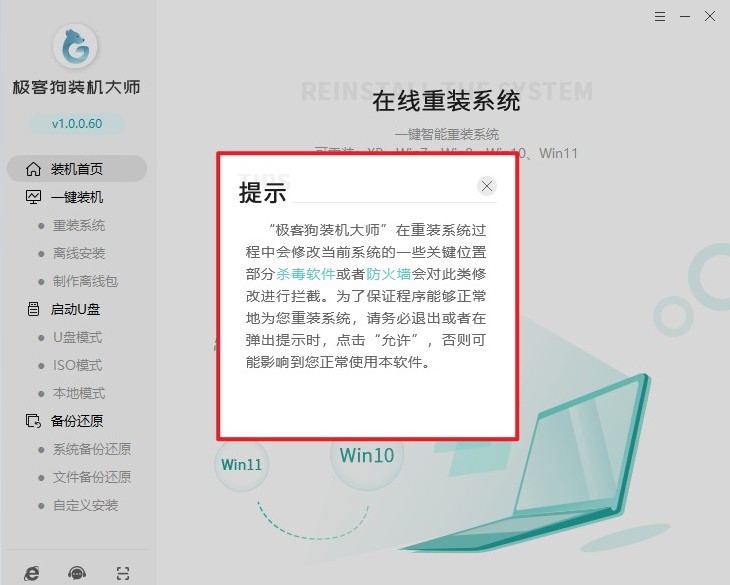
2、打开重装系统软件,点击主界面的“立即重装”按钮进入流程。
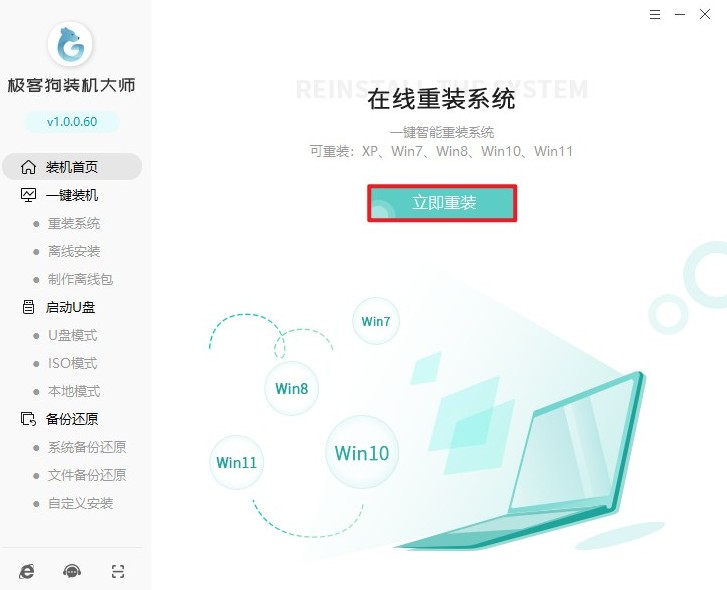
3、根据硬件配置和个人需求,从提供的Windows 7版本中挑选最适合的。
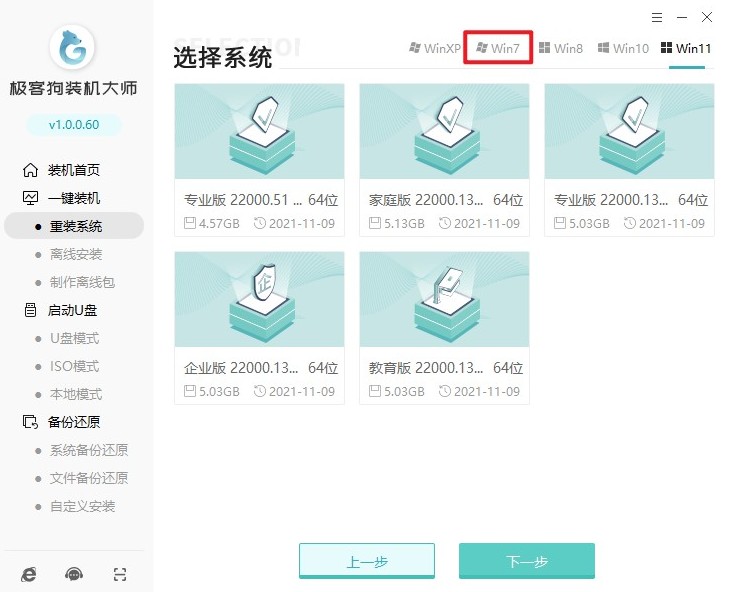
4、根据实际需要选择是否安装常用工具,实现一键部署。
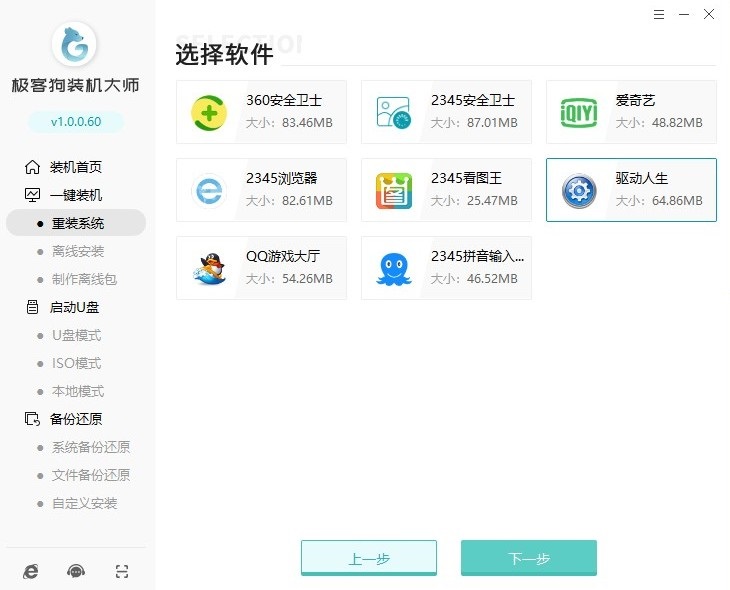
5、务必将C盘内的文档、图片、视频等个人文件复制到其他分区或外部存储设备。
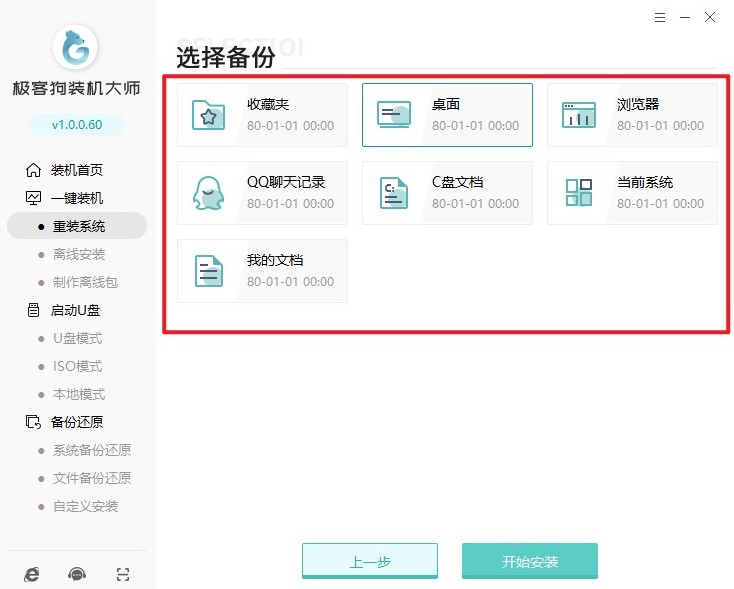
6、工具自动下载所选Windows 7系统的ISO文件并校验完整性。
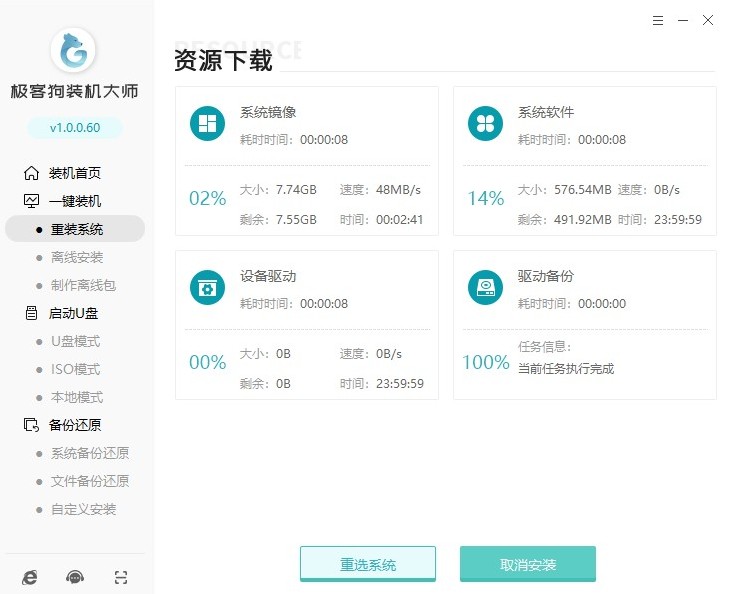
7、下载完成后电脑自动重启。
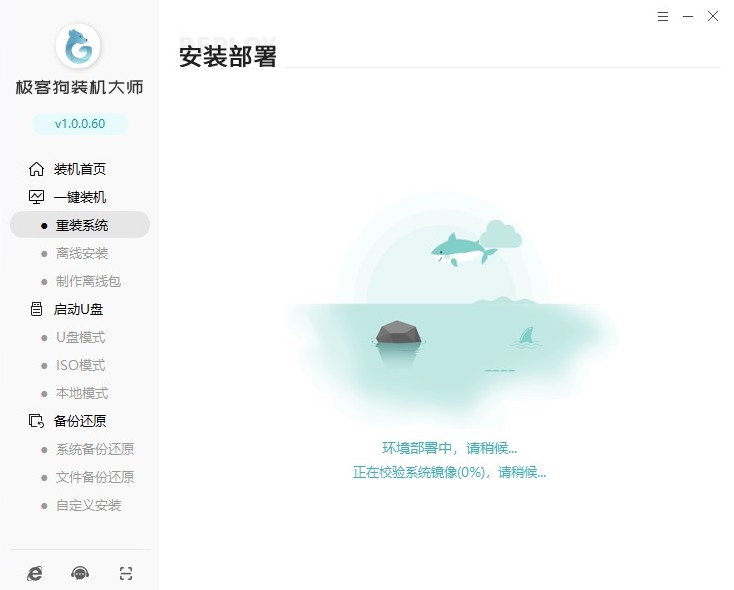
8、自动进入GeekDog PE系统开始无人值守安装。
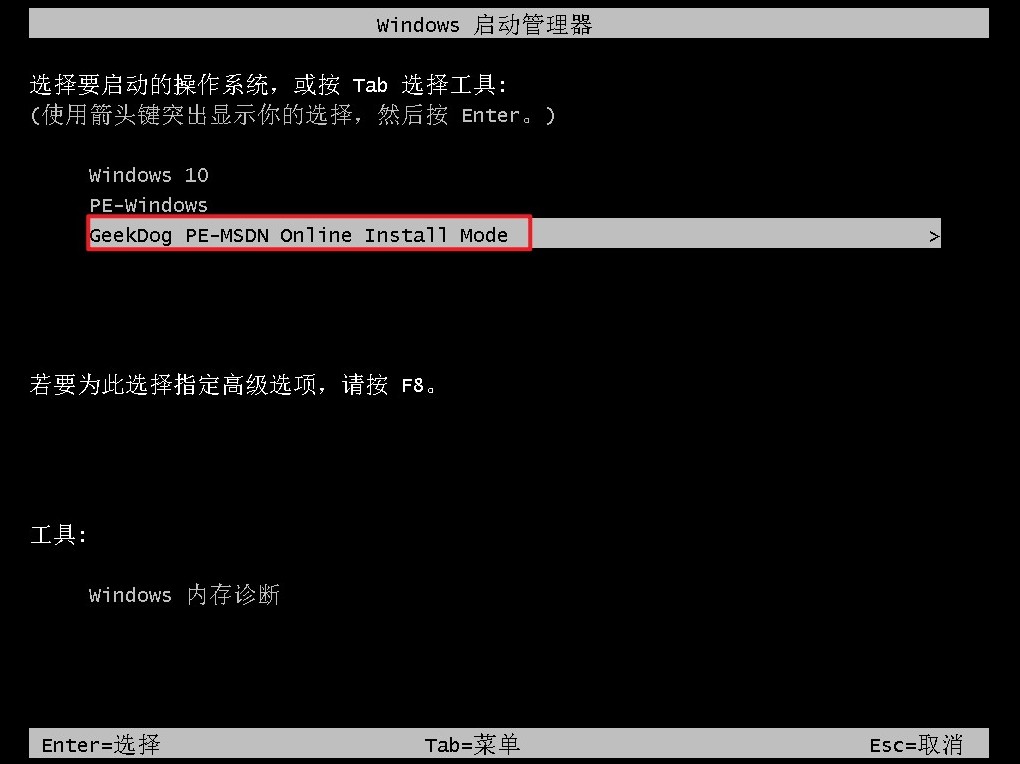
9、PE环境下自动执行分区格式化、系统解压和驱动安装。
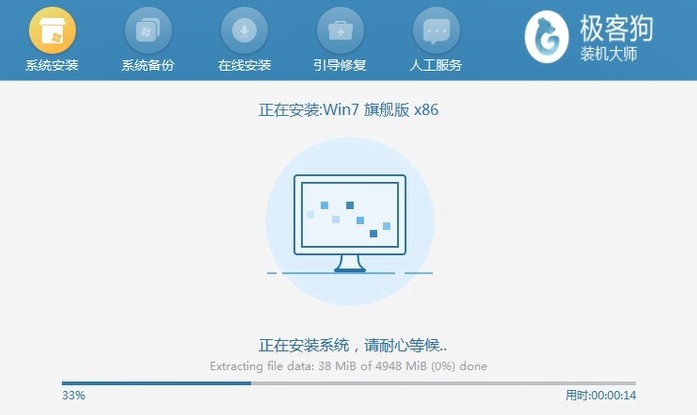
10、安装完成后,按提示重启即可进入新系统。

以上教程讲解了,一键重装系统win7的方法。对于广大普通用户,尤其是技术小白而言,这种便捷性无疑是一大福音。重装系统后,笔记本电脑焕然一新,不仅解决了之前可能存在的各种系统问题,还提升了整体运行速度和稳定性。
原文链接:https://www.jikegou.net/cjwt/6178.html 转载请标明
极客狗装机大师,系统重装即刻简单
一键重装,备份还原,安全纯净,兼容所有

